デバイスグループとリソースグループの構成例
この節では、NFSアプリケーション向けにディスクデバイスグループとリソースグループをどのように構成するかを説明します。詳細については、「複製リソースグループの構成」と 「アプリケーションリソースグループの構成」を参照してください。
ここでは、次の手順について説明します。
次の表に、構成例のために作成されたグループとリソースの名前を示します。
表 6–3 構成例内のグループとリソースのまとめ|
グループまたはリソース |
名前 |
説明 |
|---|---|---|
|
ディスクデバイスグループ |
devicegroup |
ディスクデバイスグループ |
|
複製リソースグループとリソース |
devicegroup-stor-rg |
複製リソースグループ |
|
lhost-reprg-prim, lhost-reprg-sec |
主クラスタと二次クラスタの複製リソースグループの論理ホスト名 |
|
|
devicegroup-stor |
複製リソースグループの HAStoragePlus リソース |
|
|
アプリケーションリソースグループとリソース |
nfs-rg |
アプリケーションリソースグループ |
|
lhost-nfsrg-prim, lhost-nfsrg-sec |
主クラスタと二次クラスタのアプリケーションリソースグループの論理ホスト名 |
|
|
nfs-dg-rs |
アプリケーションの HAStoragePlus リソース |
|
|
nfs-rs |
NFS リソース |
devicegroup-stor-rg 以外のグループとリソースの名前は一例で、必要に応じて変更可能です。複製リソースグループの名前の形式は、devicegroup-stor-rg である必要があります。
この構成例では、VxVM ソフトウェアを使用します。Solstice DiskSuite または Solaris Volume Manager ソフトウェアについては、第 3 章「Solstice DiskSuite または Solaris Volume Manager ソフトウェアのインストールと構成」を参照してください。
次の図に、ディスクデバイスグループに作成されたボリュームを示します。
図 6–8 ディスクデバイスグループのボリューム
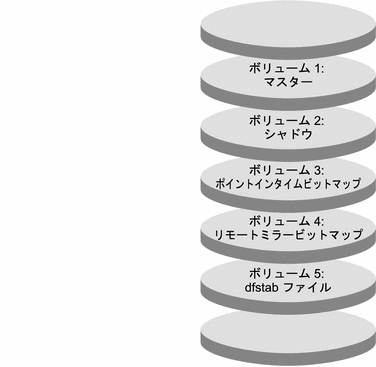
注 –
この手順で定義されたボリュームに、シリンダ 0 などのディスクラベルのプライベート領域を含めてはなりません。VxVM ソフトウェアは、この制限を自動管理します。
 主クラスタでディスクデバイスグループを構成する
主クラスタでディスクデバイスグループを構成する
始める前に
次の作業を完了していることを確認します。
-
次の節で説明するガイドラインと要件を読んでください。
-
「クラスタの接続とインストール」で説明しているとおりに、主クラスタと二次クラスタを設定します。
手順
-
スーパーユーザーとして nodeA にアクセスします。
nodeA は、主クラスタの最初のノードです。どのノードが nodeA であるのかは、図 6–7で確認してください。
-
nodeA に、次の 4 つのボリュームを持つディスクグループを作成します。つまり、ボリューム 1 の vol01 からボリューム 4 の vol04 までの 4 つです。
VxVM ソフトウェアを使用してディスクグループを構成する方法については、第 4 章「SPARC: VERITAS Volume Manager をインストールして構成する」を参照してください。
-
ディスクグループを構成して、ディスクデバイスグループを作成します。
nodeA# /usr/cluster/bin/scconf -a \ -D type=vxvm,name=devicegroup,nodelist=nodeA:nodeB
ディスクデバイスグループは、devicegroup と呼ばれます。
-
ディスクデバイスグループのファイルシステムを作成します。
nodeA# /usr/sbin/newfs /dev/vx/rdsk/devicegroup/vol01 < /dev/null nodeA# /usr/sbin/newfs /dev/vx/rdsk/devicegroup/vol02 < /dev/null
vol03 または vol04 にファイルシステムは不要であり、これらのボリュームは raw ボリュームとして使用されます。
次の手順
「二次クラスタでディスクデバイスグループを構成する」に進みます。
 二次クラスタでディスクデバイスグループを構成する
二次クラスタでディスクデバイスグループを構成する
始める前に
「主クラスタでディスクデバイスグループを構成する」の手順を完了していることを確認します。
手順
-
スーパーユーザーとして nodeC にアクセスします。
-
nodeC に、次の 4 つのボリュームを持つディスクグループを作成します。つまり、ボリューム 1 の vol01 からボリューム 4 の vol04 までの 4 つです。
-
ディスクグループを構成して、ディスクデバイスグループを作成します。
nodeC# /usr/cluster/bin/scconf -a \ -D type=vxvm,name=devicegroup,nodelist=nodeC
ディスクデバイスグループは、devicegroup と呼ばれます。
-
ディスクデバイスグループのファイルシステムを作成します。
nodeC# /usr/sbin/newfs /dev/vx/rdsk/devicegroup/vol01 < /dev/null nodeC# /usr/sbin/newfs /dev/vx/rdsk/devicegroup/vol02 < /dev/null
vol03 または vol04 にファイルシステムは不要であり、これらのボリュームは raw ボリュームとして使用されます。
次の手順
「主クラスタのファイルシステムを NFS アプリケーション向けに構成する」に進みます。
 主クラスタのファイルシステムを NFS アプリケーション向けに構成する
主クラスタのファイルシステムを NFS アプリケーション向けに構成する
始める前に
「二次クラスタでディスクデバイスグループを構成する」の手順を完了していることを確認します。
手順
-
nodeA と nodeB で、NFS ファイルシステム向けのマウントポイントディレクトリを作成します。
次に例を示します。
nodeA# mkdir /global/mountpoint
-
nodeA と nodeB で、マウントポイントに自動でマウントされるようにマスターボリュームを構成します。
nodeA と nodeB の /etc/vfstab ファイルに以下のテキストを追加するか、既存のテキストと置き換えます。テキストは 1 行で記述してください。
/dev/vx/dsk/devicegroup/vol01 /dev/vx/rdsk/devicegroup/vol01 \ /global/mountpoint ufs 3 no global,logging
ディスクデバイスグループで使用されるボリューム名とボリューム番号については、図 6–8 で確認してください。
-
nodeA で、Sun Cluster HA for NFS データサービスが使用するファイルシステム情報向けのボリュームを作成します。
nodeA# /usr/sbin/vxassist -g devicegroup make vol05 120m disk1
ボリューム 5 の vol05 には、Sun Cluster HA for NFS データサービスが使用するファイルシステム情報が含まれています。
-
nodeA で、デバイスグループと Sun Cluster ソフトウェアを再同期化します。
nodeA# /usr/cluster/bin/scconf -c -D name=devicegroup,sync
-
nodeA で、vol05 向けのファイルシステムを作成します。
nodeA# /usr/sbin/newfs /dev/vx/rdsk/devicegroup/vol05
-
nodeA と nodeB で、vol05 のマウントポイントを作成します。
次に例を示します。
nodeA# mkdir /global/etc
-
nodeA と nodeB で、このマウントポイントに自動的にマウントされるように vol05 を構成します。
nodeA と nodeB の /etc/vfstab ファイルに以下のテキストを追加するか、既存のテキストと置き換えます。テキストは 1 行で記述してください。
/dev/vx/dsk/devicegroup/vol05 /dev/vx/rdsk/devicegroup/vol05 \ /global/etc ufs 3 yes global,logging
-
vol05 を nodeA にマウントします。
nodeA# mount /global/etc
-
リモートシステムからアクセスできるように vol05 を構成します。
次の手順
「二次クラスタのファイルシステムを NFS アプリケーション向けに構成する」に進みます。
 二次クラスタのファイルシステムを NFS アプリケーション向けに構成する
二次クラスタのファイルシステムを NFS アプリケーション向けに構成する
始める前に
「主クラスタのファイルシステムを NFS アプリケーション向けに構成する」の手順を完了していることを確認します。
手順
-
nodeC で、NFS ファイルシステム向けのマウントポイントディレクトリを作成します。
次に例を示します。
nodeC# mkdir /global/mountpoint
-
nodeC で、このマウントポイントに自動的にマウントされるようにマスターボリュームを構成します。
nodeC の /etc/vfstab ファイルに次のテキストを追加または置換します。テキストは 1 行で記述してください。
/dev/vx/dsk/devicegroup/vol01 /dev/vx/rdsk/devicegroup/vol01 \ /global/mountpoint ufs 3 no global,logging
-
nodeC で、Sun Cluster HA for NFS データサービスが使用するファイルシステム情報向けのボリュームを作成します。
nodeC# /usr/sbin/vxassist -g devicegroup make vol05 120m disk1
ボリューム 5 の vol05 には、Sun Cluster HA for NFS データサービスが使用するファイルシステム情報が含まれています。
-
nodeC で、デバイスグループと Sun Cluster ソフトウェアを再同期化します。
nodeC# /usr/cluster/bin/scconf -c -D name=devicegroup,sync
-
nodeC で、vol05 向けのファイルシステムを作成します。
nodeC# /usr/sbin/newfs /dev/vx/rdsk/devicegroup/vol05
-
nodeCで、vol05 向けのマウントポイントを作成します。
次に例を示します。
nodeC# mkdir /global/etc
-
nodeC で、このマウントポイントに自動的にマウントされるように vol05 を構成します。
nodeC の /etc/vfstab ファイルに次のテキストを追加または置換します。テキストは 1 行で記述してください。
/dev/vx/dsk/devicegroup/vol05 /dev/vx/rdsk/devicegroup/vol05 \ /global/etc ufs 3 yes global,logging
-
vol05 を nodeC にマウントします。
nodeC# mount /global/etc
-
vol05 がリモートシステムからアクセスできるようにします。
次の手順
「主クラスタで複製リソースグループを作成する」に進みます。
 主クラスタで複製リソースグループを作成する
主クラスタで複製リソースグループを作成する
始める前に
「二次クラスタのファイルシステムを NFS アプリケーション向けに構成する」の手順を完了していることを確認します。
手順
-
スーパーユーザーとして nodeA にアクセスします。
-
SUNW.HAStoragePlus というリソースタイプを登録します。
nodeA# /usr/cluster/bin/scrgadm -a -t SUNW.HAStoragePlus
-
ディスクデバイスグループの複製リソースグループを作成します。
nodeA# /usr/cluster/bin/scrgadm -a -g devicegroup-stor-rg -h nodeA,nodeB
- devicegroup
-
ディスクデバイスグループの名前
- devicegroup-stor-rg
-
複製リソースグループの名前
- -h nodeA, nodeB
-
複製リソースグループを制御できるクラスタノードを指定します。
-
SUNW.HAStoragePlus リソースを複製リソースグループに追加します。
nodeA# /usr/cluster/bin/scrgadm -a -j devicegroup-stor \ -g devicegroup-stor-rg -t SUNW.HAStoragePlus \ -x GlobalDevicePaths=devicegroup \ -x AffinityOn=True
- devicegroup-stor
-
複製リソースグループの HAStoragePlus リソース
- -x GlobalDevicePaths=
- -x AffinityOn=True
-
SUNW.HAStoragePlus リソースが、-x GlobalDevicePaths= で定義された広域デバイスおよびクラスタファイルシステムに対して、アフィニティースイッチオーバーを実行することを指定します。したがって、複製リソースグループがフェイルオーバーまたはスイッチオーバーすると、関連デバイスグループがスイッチオーバーします。
これらの拡張プロパティーについては、SUNW.HAStoragePlus(5) のマニュアルページを参照してください。
-
論理ホスト名リソースを複製リソースグループに追加します。
nodeA# /usr/cluster/bin/scrgadm -a -L -j lhost-reprg-prim \ -g devicegroup-stor-rg -l lhost-reprg-prim
lhost-reprg-prim は、主クラスタ上の複製リソースグループの論理ホスト名です。
-
リソースを有効にし、リソースグループを管理し、リソースグループをオンラインにします。
nodeA# /usr/cluster/bin/scswitch -Z -g devicegroup-stor-rg nodeA# /usr/cluster/bin/scswitch -z -g devicegroup-stor-rg -h nodeA
-
リソースグループがオンラインであることを確認します。
nodeA# /usr/cluster/bin/scstat -g
リソースグループの状態フィールドを調べ、複製リソースグループが nodeA でオンラインとなっていることを確認します。
次の手順
「二次クラスタで複製リソースグループを作成する」に進みます。
 二次クラスタで複製リソースグループを作成する
二次クラスタで複製リソースグループを作成する
始める前に
「主クラスタで複製リソースグループを作成する」の手順を完了していることを確認します。
手順
-
スーパーユーザーとして nodeC にアクセスします。
-
SUNW.HAStoragePlus というリソースタイプを登録します。
nodeC# /usr/cluster/bin/scrgadm -a -t SUNW.HAStoragePlus
-
ディスクデバイスグループの複製リソースグループを作成します。
nodeC# /usr/cluster/bin/scrgadm -a -g devicegroup-stor-rg -h nodeC
- devicegroup
-
ディスクデバイスグループの名前
- devicegroup-stor-rg
-
複製リソースグループの名前
- -h nodeC
-
複製リソースグループを制御できるクラスタノードを指定します。
-
SUNW.HAStoragePlus リソースを複製リソースグループに追加します。
nodeC# /usr/cluster/bin/scrgadm -a -j devicegroup-stor \ -g devicegroup-stor-rg -t SUNW.HAStoragePlus \ -x GlobalDevicePaths=devicegroup \ -x AffinityOn=True
- devicegroup-stor
-
複製リソースグループの HAStoragePlus リソース
- -x GlobalDevicePaths=
-
Sun StorEdge Availability Suite ソフトウェアが依存する拡張プロパティーを指定します。
- -x AffinityOn=True
-
SUNW.HAStoragePlus リソースが、-x GlobalDevicePaths= で定義された広域デバイスおよびクラスタファイルシステムに対して、アフィニティースイッチオーバーを実行することを指定します。したがって、複製リソースグループがフェイルオーバーまたはスイッチオーバーすると、関連デバイスグループがスイッチオーバーします。
これらの拡張プロパティーについては、SUNW.HAStoragePlus(5) のマニュアルページを参照してください。
-
論理ホスト名リソースを複製リソースグループに追加します。
nodeC# /usr/cluster/bin/scrgadm -a -L -j lhost-reprg-sec \ -g devicegroup-stor-rg -l lhost-reprg-sec
lhost-reprg-sec は、主クラスタ上の複製リソースグループの論理ホスト名です。
-
リソースを有効にし、リソースグループを管理し、リソースグループをオンラインにします。
nodeC# /usr/cluster/bin/scswitch -Z -g devicegroup-stor-rg
-
リソースグループがオンラインであることを確認します。
nodeC# /usr/cluster/bin/scstat -g
リソースグループの状態フィールドを調べ、複製リソースグループが nodeC でオンラインとなっていることを確認します。
次の手順
「NFS アプリケーションリソースグループを主クラスタに作成する」に進みます。
 NFS アプリケーションリソースグループを主クラスタに作成する
NFS アプリケーションリソースグループを主クラスタに作成する
この手順では、NFS 向けのアプリケーションリソースグループを作成する方法について説明します。この手順は、このアプリケーションに固有であり、ほかの種類のアプリケーションには使用できません。
始める前に
「二次クラスタで複製リソースグループを作成する」の手順を完了していることを確認します。
手順
-
スーパーユーザーとして nodeA にアクセスします。
-
SUNW.nfs をリソースタイプとして登録します。
nodeA# scrgadm -a -t SUNW.nfs
-
SUNW.HAStoragePlus をリソースタイプとして登録していない場合は、登録します。
nodeA# scrgadm -a -t SUNW.HAStoragePlus
-
devicegroup のアプリケーションリソースグループを作成します。
nodeA# scrgadm -a -g nfs-rg \ -y Pathprefix=/global/etc \ -y Auto_start_on_new_cluster=False \ -y RG_dependencies=devicegroup-stor-rg
- nfs-rg
-
アプリケーションリソースグループの名前
- Pathprefix=/global/etc
-
グループのリソースが管理ファイルを書き込むディレクトリを指定します。
- Auto_start_on_new_cluster=False
-
アプリケーションリソースグループが自動的に起動しないように指定します。
- RG_dependencies=devicegroup-stor-rg
-
アプリケーションリソースグループが依存するリソースグループを指定します。この例では、アプリケーションリソースグループは複製リソースグループに依存しています。
アプリケーションリソースグループが新しい主ノードにスイッチオーバーすると、複製リソースグループが自動的にスイッチオーバーします。ただし、複製リソースグループが新しい主ノードにスイッチオーバーした場合は、アプリケーションリソースグループを手動でスイッチオーバーする必要があります。
-
SUNW.HAStoragePlus リソースをアプリケーションリソースグループに追加します。
nodeA# scrgadm -a -j nfs-dg-rs -g nfs-rg \ -t SUNW.HAStoragePlus \ -x FileSystemMountPoints=/global/mountpoint \ -x AffinityOn=True
- nfs-dg-rs
-
NFS アプリケーション向けの HAStoragePlus リソースの名前かどうかを確認します。
- -x FileSystemMountPoints=/global/
-
ファイルシステムのマウントポイントがグローバルであることを指定します。
- -t SUNW.HAStoragePlus
-
リソースのタイプに SUNW.HAStoragePlus を指定します。
- -x AffinityOn=True
-
アプリケーションリソースが -x GlobalDevicePaths= で定義された広域デバイスとクラスタファイルシステム向けにアフィニティースイッチオーバーを実行するように指定します。したがって、アプリケーションリソースグループがフェイルオーバーまたはスイッチオーバーすると、関連デバイスグループがスイッチオーバーします。
これらの拡張プロパティーについては、SUNW.HAStoragePlus(5) のマニュアルページを参照してください。
-
論理ホスト名リソースをアプリケーションリソースグループに追加します。
nodeA# /usr/cluster/bin/scrgadm -a -L -j lhost-nfsrg-prim -g nfs-rg \ -l lhost-nfsrg-prim
lhost-nfsrg-prim は、主クラスタ上のアプリケーションリソースグループの論理ホスト名です。
-
リソースを有効にし、アプリケーションリソースグループを管理し、アプリケーションリソースグループをオンラインにします。
-
アプリケーションリソースグループがオンラインであることを確認します。
nodeA# /usr/cluster/bin/scstat -g
アプリケーションリソースグループの状態フィールドを調べ、複製リソースグループが nodeA と nodeB でオンラインとなっているかどうかを調べます。
次の手順
「NFS アプリケーションリソースグループを二次クラスタに作成する」に進みます。
 NFS アプリケーションリソースグループを二次クラスタに作成する
NFS アプリケーションリソースグループを二次クラスタに作成する
始める前に
「NFS アプリケーションリソースグループを主クラスタに作成する」の手順を完了していることを確認します。
手順
-
スーパーユーザーとして nodeC にアクセスします。
-
SUNW.nfs をリソースタイプとして登録します。
nodeC# scrgadm -a -t SUNW.nfs
-
SUNW.HAStoragePlus をリソースタイプとして登録していない場合は、登録します。
nodeC# scrgadm -a -t SUNW.HAStoragePlus
-
devicegroup のアプリケーションリソースグループを作成します。
nodeC# scrgadm -a -g nfs-rg \ -y Pathprefix=/global/etc \ -y Auto_start_on_new_cluster=False \ -y RG_dependencies=devicegroup-stor-rg
- nfs-rg
-
アプリケーションリソースグループの名前
- Pathprefix=/global/etc
-
グループのリソースが管理ファイルを書き込むディレクトリを指定します。
- Auto_start_on_new_cluster=False
-
アプリケーションリソースグループが自動的に起動しないように指定します。
- RG_dependencies=devicegroup-stor-rg
-
アプリケーションリソースグループが依存するリソースグループを指定します。この例では、アプリケーションリソースグループは複製リソースグループに依存しています。
アプリケーションリソースグループが新しい主ノードにスイッチオーバーすると、複製リソースグループが自動的にスイッチオーバーします。ただし、複製リソースグループが新しい主ノードにスイッチオーバーした場合は、アプリケーションリソースグループを手動でスイッチオーバーする必要があります。
-
SUNW.HAStoragePlus リソースをアプリケーションリソースグループに追加します。
nodeC# scrgadm -a -j nfs-dg-rs -g nfs-rg \ -t SUNW.HAStoragePlus \ -x FileSystemMountPoints=/global/mountpoint \ -x AffinityOn=True
- nfs-dg-rs
-
NFS アプリケーション向けの HAStoragePlus リソースの名前かどうかを確認します。
- -x FileSystemMountPoints=/global/
-
ファイルシステムのマウントポイントがグローバルであることを指定します。
- -t SUNW.HAStoragePlus
-
リソースのタイプに SUNW.HAStoragePlus を指定します。
- -x AffinityOn=True
-
アプリケーションリソースが -x GlobalDevicePaths= で定義された広域デバイスとクラスタファイルシステム向けにアフィニティースイッチオーバーを実行するように指定します。したがって、アプリケーションリソースグループがフェイルオーバーまたはスイッチオーバーすると、関連デバイスグループがスイッチオーバーします。
これらの拡張プロパティーについては、SUNW.HAStoragePlus(5) のマニュアルページを参照してください。
-
論理ホスト名リソースをアプリケーションリソースグループに追加します。
nodeC# /usr/cluster/bin/scrgadm -a -L -j lhost-nfsrg-sec -g nfs-rg \ -l lhost-nfsrg-sec
lhost-nfsrg-sec は、二次クラスタ上のアプリケーションリソースグループの論理ホスト名です。
-
NFS リソースをアプリケーションリソースグループに追加します。
nodeC# /usr/cluster/bin/scrgadm -a -g nfs-rg \ -j nfs-rs -t SUNW.nfs -y Resource_dependencies=nfs-dg-rs
-
アプリケーションリソースグループが nodeC でオンラインになっていないことを確認します。
nodeC# /usr/cluster/bin/scswitch -n -j nfs-rs nodeC# /usr/cluster/bin/scswitch -n -j nfs-dg-rs nodeC# /usr/cluster/bin/scswitch -n -j lhost-nfsrg-sec nodeC# /usr/cluster/bin/scswitch -z -g nfs-rg -h ""
Auto_start_on_new_cluster=False によって、リソースグループは再起動後もオフラインのままになります。
-
広域ボリュームが主クラスタにマウントされている場合は、二次クラスタの広域ボリュームのマウントを解除します。
nodeC# umount /global/mountpoint
ボリュームが二次クラスタにマウントされていると、同期が失敗します。
次の手順
「データ複製の有効化例」に進みます。
- © 2010, Oracle Corporation and/or its affiliates
